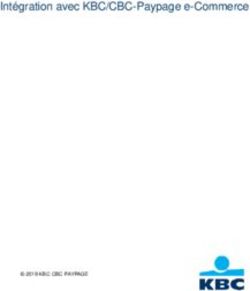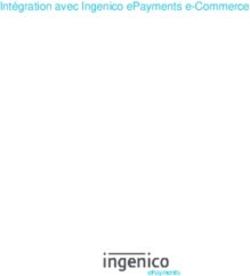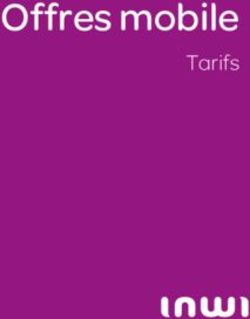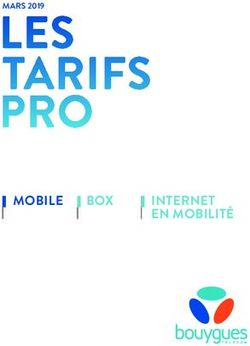TITRES PAYABLES PAR INTERNET - LE SERVICE D'ENCAISSEMENT DES RECETTES PUBLIQUES LOCALES PAR INTERNET - Collectivités locales
←
→
Transcription du contenu de la page
Si votre navigateur ne rend pas la page correctement, lisez s'il vous plaît le contenu de la page ci-dessous
TITRES PAYABLES PAR INTERNET
LE SERVICE D’ENCAISSEMENT DES RECETTES
PUBLIQUES LOCALES PAR INTERNET
PayFiP version du 22 mai 2021
GUIDE DE MISE EN ŒUVRE
ETABLISSEMENTS PUBLICS DE SANTÉ
SITE DE PAIEMENT DE LA DGFIPLe présent guide de mise en œuvre présente le service de paiement des titres par Internet via le dispositif PayFiP. Conformément à la convention signée entre les différentes parties prenantes, toutes les informations contenues dans ce guide sont susceptibles d’être mises à jour. Votre comptable public et le correspondant moyens de paiement du département (administrateur local de PayFiP) seront tenus informés des mises à jour apportées au fur et à mesure de leurs intégrations. Les mises à jour sont signalées en jaune.
TABLE DES MATIERES
ANNEXE............................................................................................................................................................... 3
1. DESCRIPTION DU SERVICE DE PAIEMENT EN LIGNE PAYFIP.........................................................................4
1.1 LES ENJEUX DU PAIEMENT EN LIGNE POUR LES ÉTABLISSEMENTS PUBLICS DE SANTÉ....................................................4
1.2 DESCRIPTIF DU DISPOSITIF...............................................................................................................................................5
1.3 OBJECTIFS DU GUIDE DE MISE EN ŒUVRE........................................................................................................................7
2) LES CONDITIONS REQUISES POUR ADHÉRER À PAYFIP...................................................................................7
3) LES ÉTAPES DE MISE EN ŒUVRE DU PROJET.......................................................................................................7
3.1) LES ETAPES PRÉALABLES................................................................................................................................................7
3.2 LA MISE AUX NORMES NECÉSSAIRE POUR L’OUVERTURE DU SERVICE............................................................................8
3.2.1 La mise aux normes des avis des sommes à payer...................................................................................................8
Description du champ...........................................................................................................................................................9
18 MAX.................................................................................................................................................................9
30 max...................................................................................................................................................................9
3.2.3 Les tests et validation de l’adaptation des ASAP.....................................................................................................9
3.3 PASSAGE EN PRODUCTION..............................................................................................................................................10
4) RÉCAPITULATIF DES ÉTAPES DE LA MISE EN ŒUVRE DE LA SOLUTION PAYFIP.................................10
ANNEXE
1 Tableau des messages d’erreurs envoyés par PayFiP1. DESCRIPTION DU SERVICE DE PAIEMENT EN LIGNE PAYFIP
1.1 LES ENJEUX DU PAIEMENT EN LIGNE POUR LES ÉTABLISSEMENTS PUBLICS DE SANTÉ.
Le paiement en ligne a commencé à se développer dans le secteur public local dans le courant des
années 2000, dans des secteurs comme le tourisme, la billetterie ou pour alimenter des comptes
familles. Mais cette percée est restée cantonnée à quelques produits locaux.
Dans ce contexte, en 2008 la DGFiP a souhaité élaborer un dispositif de paiement en ligne utilisable par
le plus grand nombre. En 2012, des établissements publics de santé expérimentateurs ont travaillé avec
la DGFiP pour élargir le dispositif Titres Payables par Internet (TIPI) au paiement des frais hospitaliers.
Le dispositif d'encaissement des produits locaux par carte bancaire sur Internet répond à une forte
attente des usagers. Comme dans d’autres domaines de la vie courante, le secteur hospitalier doit
pouvoir proposer des démarches en ligne et offrir la possibilité de régler à distance sur Internet les frais
hospitaliers. Le télépaiement par carte bancaire sur Internet permet de régler ses factures 24 heures sur
24, sept jours sur sept, sans avoir à se déplacer et ce dans un environnement sécurisé.
Afin de compléter l'offre de service TIPI de la DGFiP, il est apparu nécessaire de proposer aux
établissements publics de santé une solution de paiement par prélèvement unique.
Cette solution permet pour les établissements adhérents à TIPI de proposer à leurs usagers de régler
leurs titres par un mandat de prélèvement unique à partir de coordonnées bancaires déjà enregistrées.
Cette solution est gratuite à la fois pour l'usager et la collectivité.
A partir de la version 15, l'offre TIPI devient l'offre PayFiP.
Cette offre s'appuie sur l'application TIPI et contient le paiement par Carte bancaire et le paiement par
prélèvement
Ce dispositif s’inscrit dans la démarche menée par la DGFiP pour l’élargissement et la modernisation de
la gamme des moyens de paiement offerts à ses partenaires.
Par ailleurs, l’article L. 1611-5-1 du Code général des collectivités territoriales prévoit, au plus tard le 1er
janvier 2022, la mise à disposition par les entités publiques d’un service de paiement en ligne à
destination de leurs usagers.
Pour le règlement de leurs factures, la solution PayFiP constitue la solution de paiement unique
proposée par la DGFiP permettant aux EPS de satisfaire à l’obligation légale.
Enfin, depuis le 20 mai 2021, l’adresse url du site, initialement www.tipi.budget.gouv.fr, a été mise à jour
et est devenue www.payfip.gouv.fr.
Guide de mise en oeuvre PayFiP Titre EPS Site DGFiP V22.odt
41.2 DESCRIPTIF DU DISPOSITIF
Chaque adhésion est contractualisée et concerne un budget de collectivité. Une collectivité adhère pour
une ou plusieurs catégories de produits.
L’environnement qui gère les règlements est entièrement automatisé et sécurisé. L’automatisation du
processus est présente de la prise en charge du titre jusqu’à son émargement comptable dans
l’application Hélios après paiement.
Guide de mise en oeuvre PayFiP Titre EPS Site DGFiP V22.odt
5A réception de son avis des sommes à payer (ASAP), l’usager se connecte en mode sécurisé sur la
page de paiement de la DGFiP https://www.payfip.gouv.fr dont l’adresse est indiquée sur son ASAP. Il
saisit dans le formulaire proposé l’identifiant de la collectivité.
Ensuite, il saisit la référence et le montant de sa dette ainsi que son adresse de courrier électronique
pour recevoir le ticket de télépaiement (ce ticket sera reçu parallèlement par le comptable public).
Guide de mise en oeuvre PayFiP Titre EPS Site DGFiP V22.odt
6Enfin, il choisit son moyen de paiement.
Pour qu’un titre soit payable par Internet, il faut qu’il ait été préalablement pris en charge par le
comptable dans Hélios. Sa mise en ligne se fera dans un délai de 48h. PayFiP effectue des contrôles de
cohérence entre les données saisies et ses bases. Si des anomalies sont constatées, des messages
d’erreur s’affichent pour l’usager (cf annexe 1).
Lorsque PayFiP a identifié la dette, l’usager choisit le mode de paiement en fonction des options de
paiement retenues par la collectivité. (Les écrans de paiement par carte bancaire ou par prélèvement ne
sont pas représentés dans ce document).
A l’issue de la transaction, le gestionnaire de télépaiement offre à l’usager la possibilité d’imprimer un
ticket de paiement, qui n’a pas valeur de quittance. Il le transmet simultanément sur l’adresse
électronique fournie par l’usager ainsi qu’au poste comptable responsable du recouvrement.
L’application PayFiP enregistre cette transaction et interdit un éventuel double paiement par Internet
pour cette dette. Le comptable reçoit le flux d’émargement à J+1 et le flux financier à J+2. J étant le jour
où la transaction a été enregistrée.
Guide de mise en oeuvre PayFiP Titre EPS Site DGFiP V22.odt
71.3 OBJECTIFS DU GUIDE DE MISE EN ŒUVRE
Le présent guide constitue le principal outil de mise en œuvre proposé aux établissements candidats. Il
s’appuie sur des retours d’expériences. Son objectif est de fournir une aide pour la bonne réalisation de
chaque projet.
2) LES CONDITIONS REQUISES POUR ADHÉRER À PAYFIP
Pour adhérer au dispositif, l’établissement doit respecter un certain nombre de critères :
- Le budget de l’EPS adhérent doit être géré par le comptable public dans l’application Hélios.
- L’établissement doit émettre des flux aux formats HTITRE ou PES V2
- L’EPS doit éditer des avis des sommes à payer faisant apparaître les données nécessaires à
l’identification de la facture sur le site de paiement de la DGFiP.
- Les montants des titres doivent être supérieurs à 1€ et inférieurs à 1 000 000 000€
- L'établissement doit disposer d'un Identifiant Créancier SEPA (ICS).
3) LES ÉTAPES DE MISE EN ŒUVRE DU PROJET.
3.1) LES ETAPES PRÉALABLES.
Après avoir pris connaissance des conditions d’adhésion, le où les responsables de l’établissement
adhérent devront formaliser leur adhésion par la signature d’une convention d’adhésion qui leur sera
proposée par la Direction Départementale des Finances Publiques. Cette convention formalise
l’adhésion et a pour but de faire connaître le rôle de chaque partie.
A l’appui de cette convention, la collectivité devra remplir et signer un formulaire d’adhésion qui détaille
les types de produits qui seront payables en ligne. De cette manière, la collectivité adhérente détermine
les produits qu’elle souhaite voir régler.
Ces formalités effectuées, les documents sont transmis à la Direction départementale des Finances
Publiques, via le comptable public, pour enregistrer l’adhésion. Un numéro de client PayFiP est alors
attribué. (celui qui doit figurer sur les avis des sommes à payer).
Guide de mise en oeuvre PayFiP Titre EPS Site DGFiP V22.odt
83.2 LA MISE AUX NORMES NECÉSSAIRE POUR L’OUVERTURE DU SERVICE
3.2.1 LA MISE AUX NORMES DES AVIS DES SOMMES À PAYER.
Pour bénéficier du site de paiement de la DGFIP, l’EPS doit fournir à ses usagers des Avis des Sommes
A Payer (ASAP) comportant toutes les informations utiles au paiement.
Par conséquent, le progiciel gérant l’éditique de l’EPS adhérent devra être en mesure de générer sur
l’ASAP, les informations nécessaires au règlement.
Le message doit être suffisamment clair et doit contenir tous les éléments nécessaires à l’usager, à
savoir :
- l’adresse du site Internet de paiement https://www.payfip.gouv.fr
- Le numéro de client PayFiP ou Identifiant collectivité fournit par le correspondant moyens de
paiement de la DDFiP/DRFiP. Il comporte 6 caractères par exemple : 000999. Un client PayFiP est
rattaché à un numéro SIRET (Numéro INSEE). Il faudra générer autant d’identifiant collectivité
que de budgets adhérents au dispositif car ils disposent de leur propre numéro SIRET.
- la référence de la dette, cette référence est indispensable pour que les usagers puissent effectuer
leur paiement. Elle comporte 18 caractères décrits ci-après.
- Le numéro d’entrée du patient présent sur l’avis des sommes à payer.
- le montant de la dette (figurant sur l’avis des sommes à payer), ce montant devant être strictement
inférieur à 1 000 000 000 €
Les références que l’usager devra saisir pour l’identification correcte de sa collectivité et de sa dette
seront mises en évidence sur la facture. Vous trouverez ci-après la description complète sur la
présentation de la référence dette.
Vous pouvez prendre l’attache de votre prestataire de système d’information, du comptable public ou du
correspondant moyens de paiement de la DDFiP/DRFiP pour vous aider à décrypter les champs
nécessaires à la composition de cette référence.
Guide de mise en oeuvre PayFiP Titre EPS Site DGFiP V22.odt
9Format de la référence de dette devant figurer sur les titres « PayFiP » :
PARAMETRE CARACTERES DESCRIPTION DU CHAMP
N° DE CLIENT PAYFIP COMMUNIQUÉ PAR L’ADMINISTRATEUR
DÉPARTEMENTAL, COMPORTANT ENTRE 1 ET 6 CARACTÈRES
NUMÉRIQUES
6 MAX
IDENTIFIANT
Ex : Pour le numéro de client PayFiP 000017, indiquer 000017
COLLECTIVITÉ (caractères
ou 17. Afficher sur l’avis l’identifiant suivant le budget de
numériques)
rattachement, un numéro pour le budget B et un pour le budget
C…
EXERCICE : 4 CARACTÈRES, NUMÉRIQUES POSITION 68 À 71
+ NUMERO TITRE : 8 CARACTÈRES, NUMÉRIQUES
POSITION 72 À 78
+ ID LIGNE: 6 CARACTÈRES NUMÉRIQUES
RÉFÉRENCE
18 MAX (LE NUMÉRO DE LIGNE EST PAR DÉFAUT 1)
HTITRE
EXEMPLE : 2011-1234-1 (OU 2011-00001234-000001)
NUMÉRO NUMÉRO D’ENTRÉE DU PATIENT FIGURANT SUR L’AVIS DES SOMMES A
30 max
D’ENTRÉE PAYER.
NB: Pour simplifier la saisie des usagers, Il est préférable de ne faire apparaître sur les avis de
sommes à payer que les caractères indispensables. Il convient par conséquent de ne pas faire
apparaître les « 0 » non significatifs des champs NUMERO TITRE et ID LIGNE.
Détermination de l’ID Ligne pour le protocole HTITRE:
Ce paramètre n’est pas présent dans le protocole HTITRE, c’est une conversion de ce
protocole par Hélios qui le génère, il convient donc de lui donner par défaut un ID ligne à 1.
Il sera pré-rempli dans les écrans de saisie du site Internet de la DGFiP.
3.2.3 LES TESTS ET VALIDATION DE L’ADAPTATION DES ASAP.
Avant de proposer le service de paiement en ligne au public, un test pour vérifier la solution d’édition doit
être effectué. Celui-ci consiste à présenter au comptable ou au correspondant moyens de paiement de
la DDFiP/DRFiP une dizaine d’ASAP au nouveau format, par courrier ou par voie dématérialisée.
Guide de mise en oeuvre PayFiP Titre EPS Site DGFiP V22.odt
10Le comptable et le correspondant moyens de paiement s’assurent que les mentions obligatoires sont
présentes et correctement structurées.
3.3 PASSAGE EN PRODUCTION
Une fois que l’adaptation des avis des sommes à payer a été validée, le correspondant moyens de
paiement de la DDFiP/DRFiP doit activer l’adhésion de l’EPS adhérent dans PayFiP.
Par la suite, le comptable public doit paramétrer dans Hélios la « date de prise en charge des pièces
pour 1er envoi PayFiP », sans ce paramétrage aucun titre de l’EPS ne sera payable en ligne.
C’est donc le comptable public qui donne le feu vert à l’EPS pour proposer à ses usagers le nouveau
service de paiement en ligne avec la nouvelle formule d’avis des sommes à payer.
Les dettes seront payables au plus tard deux jours après la date de leur prise en charge dans Hélios par
le comptable public.
NB : Avant le déploiement au grand public, un panel de testeurs peut être désigné pour vérifier que
l’ensemble des paramétrages a été effectué et que les titres pris en charge sont payables en ligne.
4) RÉCAPITULATIF DES ÉTAPES DE LA MISE EN ŒUVRE DE LA SOLUTION PAYFIP
Phase 1: Etapes préparatoires dans la collectivité
Analyse et appropriation du guide de mise en œuvre.
Signature de la convention et du formulaire d’adhésion, transmission au comptable public ou
directement au correspondant moyens de paiement de la DDFiP/DRFiP
Phase 2: Création du client PayFiP par le correspondant moyens de paiement et test des ASAP
Transmission par le correspondant moyens de paiement à la collectivité du numéro de client PayFiP,
Adaptation des ASAP pour faire figurer les éléments indispensables au paiement
Edition d’ASAP de test pour le comptable ou le correspondant moyens de paiement de la DDFiP
Si le résultat des tests est positif, activation du compte PayFiP par le correspondant moyens de
paiement et paramétrage d’Hélios par le comptable.
Phase 3 : Mise en production
Edition des titres au format ASAP nouvelle formule ;
Envoi des ASAP au format PayFiP après autorisation du comptable
Phase 4 : Ouverture du service en ligne :
A réception des ASAP, connexion et paiement des usagers sur la page de paiement DGFiP
Guide de mise en oeuvre PayFiP Titre EPS Site DGFiP V22.odt
11ANNEXE 1 - TABLEAU DES CODES ERREURS
code protocole 0= REGIE; 1=
TITRE (INDIGO/PES V2) ; Longueur Code Libellé en cas d'anomalie pour SAISIE PAGE Libellé en cas d'anomalie pour SAISIE Libellé en cas d'anomalie pour SAISIE
Nom des champs concernés nature du contrôle 2=ROLMRE; 3=TITRE EPS ; du champ
Règle de gestion anomalie
message pour activation et test SAISIE="X" ou "T"
DGFIP SAISIE= "P" MANUELLE SAISIE= "M" AUTOMATIQUE SAISIE="A"
9= CLIENT GENERIQUE
La valeur du champ ne peut avoir
"Suite à un problème technique, le paiement
pour valeur que "P-M-A-T ou X" .
par Internet est impossible. Merci d’effectuer "Suite à un problème technique, le "Suite à un problème technique, le
La valeur "P" est chargée "Suite à un problème technique, le paiement
votre règlement par un autre moyen de paiement par Internet est impossible. paiement par Internet est impossible.
automatiquement lors d'un accès par Internet est impossible. Merci d’effectuer
paiement" . Merci d’effectuer votre règlement par un Merci d’effectuer votre règlement par un
par le portail. votre règlement par un autre moyen de
Un bouton "Retour Accueil" renvoie à l'écran autre moyen de paiement" un bouton autre moyen de paiement." un bouton
contrôle d'existence et si la valeur du champ ="M" message paiement" un bouton "Fermer la fenêtre"
d'accueil de PayFiP.budget.gouv.fr. "Fermer la fenêtre" ferme la POP-UP. "Fermer la fenêtre" ferme la POP-UP.
Saisie de valeur
0-1-2-3 1 colonne "saisie manuelle", S1 ferme la POP-UP
si la valeur ="A" message colonne
un reporting informera l'administrateur un reporting informera l'administrateur un reporting informera l'administrateur
"saisie automatique", un reporting informera l'administrateur
PayFiP PayFiP PayFiP
si la valeur = "T" c'est une URL de PayFiP
test,
si valeur ="X" c'est une URL
d'activation
Le numéro de client PayFiP doit
contrôle du nombre et du comporter 6 caractères numériques.
Sinon l'activation, le test et le
T1
format des caractères
paiement sont impossibles
L’identifiant collectivité que vous avez saisi
"Ce numéro de client PayFiP n'est pas "Ce numéro de client PayFiP n'est pas "Suite à un problème technique, le
est erroné ou inconnu. Merci de ressaisir
valide. Merci de le vérifier dans le paramètre valide. Merci d’effectuer votre règlement paiement par Internet est impossible.
l'identifiant collectivité précisé sur votre
"NUMCLI" et ou contacter l'administrateur par un autre moyen de paiement." Un Merci d’effectuer votre règlement par un
facture ou avis des sommes à payer.
PayFiP." un bouton "Fermer la fenêtre" bouton "Fermer la fenêtre" ferme la POP- autre moyen de paiement."
Un bouton "Ressaisir l'identifiant collectivité"
ferme la POP-UP - il n'y a d'appel explicite UP (PayFiP) et de fait, renvoie à l'écran Un bouton "Fermer la fenêtre" ferme la
renvoie à l'écran de saisie de l'identifiant
0-1-2-3-9 6 de la collectivité par PayFiP.
collectivité.
de la collectivité - il n'y a d'appel explicite POP-UP (PayFiP) et de fait, renvoie à
de la collectivité par PayFiP). l'écran de la collectivité - il n'y a d'appel
un reporting informera l'administrateur explicite de la collectivité par PayFiP.
un reporting informera l'administrateur
PayFiP un reporting informera l'administrateur
PayFiP
PayFiP un reporting informera l'administrateur
PayFiP
le N° du client doit être pré-existant
contrôle d'existence du dans la base PayFiP sinon
NUMCLI dans la base des l'activation, le test et le paiement
clients PayFiP (précision : sont impossibles.
En mode de saisie "P" le client ne T2
les clients de statut
"migré" présents dans doit pas être un client régie ni un
client générique.
PayFiP sont ignorés)Client uniquement CB
si le champ SAISIE = "X" et le statut
du Client CB est à "Inactif CB"
"Le client PayFiP ne peut pas être réactivé
Client uniquement PREL par cette procédure, veuillez contacter
l'administrateur PayFiP" un bouton "Fermer
si le champ SAISIE = "X" et le statut T3 la fenêtre" ferme la POP-UP.
du Client PREL est à "Inactif PREL"
un reporting informera l'administrateur
Client CB et PREL PayFiP
si le champ SAISIE = "X" et les
statuts du Client CB et PREL sont
« Inactif »
Client uniquement CB
si le champ SAISIE = "X" et le statut
du Client CB est à "Actif CB" ou le
statut est encore "Enregistré CB"
mais une activation vient d'être
effectuée (présence des références
du client dans la table
TPA_ACTIVATIONCLIENT) -
Rappel la mise à jour du statut au
niveau du client est effectuée en
"Le client PayFiP est déjà activé. Pour
différé mais il est prévu un contrôle
effectuer un test, valoriser le champ SAISIE
pour empêcher la réalisation
à "T" dans l'URL d'appel" un bouton "Fermer
successive de l'opération
0 -1 - 2 d'activation T4 la fenêtre" ferme la POP-UP.
un reporting informera l'administrateur
Client uniquement PREL
PayFiP
si le champ SAISIE = "X" et le statut
du Client PREL est à "Actif PREL"
Client CB et PREL
si le champ SAISIE = "X" et les
statut du Client CB et PREL sont
« actif » ou en cours d'activation.
Client CB et PREL
"L'activation n'est pas possible sur ce client.
Pour effectuer un test, valoriser le champ
Mode de saisie activation : les deux
NUMCLI statuts ne sont pas « actifs », ni T10
SAISIE à "T" dans l'URL d'appel" un bouton
"Fermer la fenêtre" ferme la POP-UP.
« inactif », le statut CB est différent
de « Enregistré » et le statut prélèv
un reporting informera l'administrateur TIP
contrôle du statut du différent de « Nouveau »
client PayFiP
si le champ SAISIE = "X" et le statut
CB est à "Enregistré" et/ou le statut
PREL est « Nouveau » poursuite
des contrôles PayFiPClient uniquement CB Le paiement en ligne est momentanément "Cette dette ne peut actuellement pas être "Cette dette ne peut actuellement pas être
indisponible pour cet identifiant collectivité. payée par Internet. Merci d'effectuer votre payée par internet. Merci d'effectuer votre
si le champ SAISIE = "A" ou "M" ou Merci d'effectuer votre règlement par un règlement directement auprès de la règlement directement auprès de la
"P" et le statut du Client CB est autre moyen de paiement. Trésorerie(1) indiquée sur votre Avis des Trésorerie(1) indiquée sur votre Avis des
différent de "Actif CB" le paiement Un bouton "Ressaisir l'identifiant collectivité" Sommes à Payer(2)". Sommes à Payer(2)" un bouton "Fermer
par CB est impossible renvoie à l'écran de ressaisie de l'identifiant Un bouton "Fermer la fenêtre" permet la la fenêtre" permet la fermeture de la POP
collectivité. fermeture de la POP UP. UP.
------------------------------------------------- un reporting informera l'administrateur un reporting informera l'administrateur
--- PayFiP PayFiP un reporting informera l'administrateur
PayFiP
Client uniquement PREL (1) remplacer Trésorerie par Régie pour le
code protocole 0 (1) remplacer Trésorerie par Régie pour le
si le champ SAISIE = "A" ou "M" ou (2) remplacer Avis des Sommes à Payer code protocole 0
"P" et le statut du Client PREL est par facture pour les codes protocole 0 (2) remplacer Avis des Sommes à Payer
différent de "Actif PREL" le
T5 par facture pour les codes protocole 0
paiement par prélèvement est
impossible
-------------------------------------------------
--- Client CB et PREL
si le champ SAISIE = "A" ou "M" ou
0-1-2-3 "P" et aucun statut du Client : CB et
PREL n'est actif "Actif" le
paiement est impossible
si le champ SAISIE = "X" et le statut
du Client CB est à "N" (Nouveau) et
que le client n'a pas opté pour le
prélèvement ou que le statut pour
l'option prélèvement est différent de
« Nouveau » "Vous ne pouvez pas activer le client PayFiP
T7 car il n'est pas enregistré dans le référentiel
du prestataire de télépaiement"
Si le mode de saisie est « M », « A »
ou « P »
le statut du Client CB ou PREL est à
"A" (actif) passage au contrôle
PayFiP suivant
Le paiement en ligne pour cet identifiant est
"Cette dette ne peut pas être payée par "Cette dette ne peut pas être payée par
"Ce client ne peut pas être activé ou testé momentanément indisponible. Merci
Internet, veuillez vous adresser à la Internet, veuillez vous adresser à la
car il n'est pas référencé dans le référentiel d'effectuer votre règlement par un autre
Trésorerie indiquée sur votre Avis des Trésorerie indiquée sur votre Avis des
IRIS. Veuillez prendre contact avec votre moyen de paiement.
Sommes à Payer" un bouton "Fermer la Sommes à Payer" un bouton "Fermer la
cf paragraphe 3 "TRAITEMENT comptable" un bouton "Fermer la fenêtre" Un bouton "Ressaisir l'identifiant collectivité"
contrôle IRIS 1-2-3 IRIS" T6 permet la fermeture de la POP UP. renvoie à l'écran de ressaisie de l'identifiant
fenêtre" permet la fermeture de la POP fenêtre" permet la fermeture de la POP
UP. UP.
collectivité.
un reporting informera l'administrateur
un reporting informera l'administrateur un reporting informera l'administrateur
PayFiP un reporting informera l'administrateur
PayFiP PayFiP
PayFiPSi le client est de type Régie et a été
identifié comme utilisant le protocole
Webservice (protocole sécurisé
Message jamais affiché car le contrôle T2
valorisé à S), le paiement ne peut
est effectué avant. Suite à un problème technique, le Suite à un problème technique, le
être effectué en utilisant l'url mais
Suite à un problème technique, le paiement paiement par Internet est impossible. paiement par Internet est impossible.
doit être effectué par web service.
"L'activation ou le test du client n'est possible par Internet est impossible. Merci d’effectuer Merci d’effectuer votre règlement par un Merci d’effectuer votre règlement par un
contrôle de l'accès qu'en accès sécurisé" votre règlement par un autre moyen de autre moyen de paiement. autre moyen de paiement.
0-9 Si le client est de type générique T8 paiement. Un bouton "Fermer la fenêtre" ferme la Un bouton "Fermer la fenêtre" ferme la
sécurisé un reporting informera l'administrateur Un bouton "Fermer la fenêtre" ferme la POP- POP-UP POP-UP
(test sur le code protocole 9 est
PayFiP UP
normalement suffisant car tous les
un reporting informera l'administrateur un reporting informera l'administrateur
clients génériques ont le protocole
un reporting informera l'administrateur PayFiP PayFiP
sécurisé valorisé à S), le paiement
PayFiP
ne peut être effectué en utilisant l'url
mais doit être effectué par web
service.
vérification du format d' L'exercice comporte 4 caractères "Suite à un problème technique, le
"Le champ exercice doit comporter
numériques, l'année doit être N ou "Le champ exercice doit comporter paiement par Internet est impossible.
EXER EXER si le champ est 0 4 N-1 par rapport date du jour
E1 uniquement 4 caractères"
Sans Objet. uniquement 4 caractères. Veuillez le saisir
Merci d’effectuer votre règlement par un
servi (donnée facultative) à nouveau. "
autre moyen de paiement."
REFDET doit comporter 18
caractères numériques.CODEXER
ou Exer (4) + NUMTITRE ou IdPce
1-3 18 (8) + NUMORDRE ou IdLigne (6) R1
"Suite à un problème technique, le
sinon l'activation, le test et le "Le format de la référence de la dette est
paiement par Internet est impossible.
paiement sont impossibles La référence que vous avez saisie n’est pas incorrect. Veuillez la ressaisir" un bouton
Merci d'effectuer votre règlement par un
correcte. Veuillez la saisir à nouveau. "Fermer la fenêtre" ferme la POP-UP et
autre moyen de paiement auprès de la
Un bouton "Corriger la référence" renvoie à renvoie à l'écran de la collectivité - il n'y a
Trésorerie indiquée sur votre Avis des
l'écran de saisie des références de la dette. d'appel explicite de la collectivité par
Sommes à Payer" un bouton "Fermer la
PayFiP
fenêtre" ferme la POP-UP.
un reporting informera l'administrateur
REFDET doit comporter 21
si saisie ="X" message:"le format du PayFiP un reporting informera l'administrateur
caractères CODEXER(4) + un reporting informera l'administrateur
paramètre REFDET de l'URL d'activation PayFiP
ROLREC(2) + ROLDEB(2) + PayFiP
2 21 ROLDET(13) caractères R2 n'est pas conforme" si saisie = "T"
alphanumériques sans accent sinon message: "le format du pramètre REFDET
contrôle de forme l'activation, le test et le paiement de l'URL de test n'est pas conforme" un
sont impossibles bouton "Fermer la fenêtre" clot la POP-UP
un reporting informera l'administrateur
PayFiP
"La référence de la facture est incorrecte,
veuillez la ressaisir au format "Suite à un problème technique, le
alphanumérique (a z A Z 0 9)" un bouton paiement par Internet est impossible.
"Fermer la fenêtre" ferme la POP-UP et Merci d'effectuer votre règlement par un
REFDET doit comporter entre 6 et renvoie à l'écran de saisie - il n'y a autre moyen de paiement auprès de la
0 6 à 30 30 caractères au format a z A Z 0 9 R3 Sans Objet. d'appel explicite de la collectivité par régie indiquée sur la facture". un bouton
sinon le paiement est impossible PayFiP. "Fermer la fenêtre" ferme la POP-UP.
un reporting informera l'administrateur un reporting informera l'administrateur
PayFiP PayFiP"La référence de la dette n'est pas
reconnue, veuillez la ressaisir. En cas de "La référence n'est pas reconnue, le
si SAISIE = "X" "la référence du titre
Si la dette n'est pas dans la base de nouvel échec, merci d'effectuer votre paiement par Internet est impossible.
d'activation n'est pas conforme, veuillez la « La référence que vous avez saisie n’est
paiement PayFiP, le paiement est R4 règlement directement auprès de la Merci d’effectuer votre règlement
vérifier" pas correcte. Veuillez la saisir à nouveau. »
impossible. Référenc si SAISIE = "T" "la référence du titre de test Trésorerie indiquée sur votre Avis des directement auprès de la Trésorerie
Un bouton "Corriger la référence" renvoie à
Pour l'activation et le test, il n'y a pas sommes à payer" un bouton "Fermer la indiquée sur votre Avis des sommes à
de dette en base. Il sera vérifié que e de la n'est pas conforme, veuillez la vérifier" un l'écran de saisie des références de la dette.
fenêtre" ferme la POP-UP et renvoie à payer" un bouton "Fermer la fenêtre"
dette bouton OK ferme la POP-UP
le format de la référence de dette l'écran de saisie (il n'y a pas d'appel permet la fermeture de la POP UP.
un reporting informera l'administrateur
est conforme à ce qui est prévu inconnue explicite de la collectivité par PayFiP)
un reporting informera l'administrateur PayFiP
dans le protocole. un reporting informera l'administrateur
PayFiP
un reporting informera l'administrateur PayFiP
PayFiP
contrôle de REFDET "La référence de la dette n'est pas "La référence n'est pas reconnue, le
1-2-3 reconnue, veuillez la ressaisir. En cas de paiement par Internet est impossible.
dans la base PayFiP La référence que vous avez saisie n’est pas
nouvel échec, merci d'effectuer votre Merci d’effectuer votre règlement
correcte. Veuillez la saisir à nouveau.
règlement directement auprès de la directement auprès de la Trésorerie
Un bouton "Corriger la référence" renvoie à
Incohérence entre la référence de la Trésorerie indiquée sur votre Avis des indiquée sur votre Avis des sommes à
dette et le numéro de client R5 l'écran de saisie des références de la dette.
sommes à payer" un bouton "Fermer la payer" un bouton "Fermer la fenêtre"
fenêtre" ferme la POP-UP. permet la fermeture de la POP UP.
un reporting informera l'administrateur
PayFiP
un reporting informera l'administrateur un reporting informera l'administrateur
PayFiP PayFiP
Le montant à payer a déjà été réglé par
"Cette dette a déjà été réglée par Internet "Cette dette a déjà été réglée par Internet
Internet le : "DATTRANS" à
R6 le : "DATTRANS" à "HEURTRANS".un le : "DATTRANS" à "HEURTRANS".un
"HEURTRANS".
si la dette est déjà émargée dans la bouton "Fermer la fenêtre" permet la bouton "Fermer la fenêtre" permet la
REFDET base de paiement le paiement est
Dette Un bouton "Corriger la référence" renvoie à
fermeture de la POP UP. fermeture de la POP UP.
déjà l'écran de saisie des références de la dette.
impossible
payée un reporting informera l'administrateur Un reporting informera le super
un reporting informera l'administrateur
PayFiP administrateur
PayFiP
Le délai de paiement par Internet est expiré. "Le délai pour payer cette dette sur "Le délai pour payer cette dette sur
Vous devez régler la somme à payer Internet est expiré, vous devez la régler Internet est expiré, vous devez la régler
directement auprès de la trésorerie indiquée directement auprès de la Trésorerie directement auprès de la Trésorerie
si la date du jour est > "date de pec" R7 sur la facture ou l’avis que vous avez reçu. indiquée sur votre avis des sommes à indiquée sur votre avis des sommes à
contrôle du délai de
1-2-3 + "délai de mise en ligne" du contrat Hors Un bouton "Retour Accueil" renvoie à l'écran payer" un bouton "Fermer la fenêtre" payer" un bouton "Fermer la fenêtre"
mise en ligne associé le paiement est impossible. délai d'accueil de PayFiP.budget.gouv.fr. permet la fermeture de la POP UP. permet la fermeture de la POP UP.
un reporting informera l'administrateur un reporting informera l'administrateur un reporting informera l'administrateur
PayFiP PayFiP PayFiPs'il n'y a pas de contrat associé au
client PayFiP pour ce type de SAISIE="X" "Aucun contrat produit associé à
produit le paiement est impossible votre identifiant, impossibilité d'activer le "Cette somme ne peut actuellement pas "Cette somme ne peut actuellement pas
Cette somme ne peut pas être payée sur
client, veuillez contacter l'administrateur être payée par Internet. Merci d'effectuer être payée par Internet. Merci d'effectuer
Internet. Merci d’effectuer votre règlement
NB pour "A", "M" et "P" : le contrôle PayFiP" votre règlement directement auprès de la votre règlement directement auprès de la
directement auprès de la trésorerie indiquée
est prévu dans les traitements mais SAISIE="T" "Aucun contrat créé, tests Trésorerie indiquée sur votre Avis des Trésorerie indiquée sur votre Avis des
sur la facture ou l’avis que vous avez reçu.
le cas ne pourra jamais se produire impossibles, veuillez contacter Sommes à Payer". Un bouton "Fermer la Sommes à Payer". Un bouton "Fermer la
car on associe le contrat R8 l'administrateur PayFiP".
Un bouton "Retour Accueil" renvoie à l'écran
fenêtre" permet la fermeture de la POP fenêtre" permet la fermeture de la POP
d'accueil de PayFiP.budget.gouv.fr.
correspondant lors de la prise en Un bouton "Fermer la fenêtre" ferme la POP- UP. UP.
charge de la dette et ensuite il n'y a UP
un reporting informera l'administrateur
pas de suppression physique des un reporting informera l'administrateur un reporting informera l'administrateur
PayFiP
contrats (une fois créé quand le un reporting informera l'administrateur PayFiP PayFiP
client est activé, on peut seulement PayFiP
clore ou supendre un contrat).
"Cette somme ne peut actuellement pas "Cette somme ne peut actuellement pas
Cette somme ne peut pas être payée sur
être payée par Internet. Merci d'effectuer être payée par Internet. Merci d'effectuer
Internet. Merci d’effectuer votre règlement
votre règlement directement auprès de la votre règlement directement auprès de la
directement auprès de la trésorerie indiquée
Trésorerie indiquée sur votre Avis des Trésorerie indiquée sur votre Avis des
S'il existe un contrat associé ayant sur la facture ou l’avis que vous avez reçu.
Sommes à Payer" un bouton "Fermer la Sommes à Payer". Un bouton "Fermer la
pour statut "S"(suspendu) le R9 Un bouton "Retour Accueil" renvoie à l'écran
fenêtre" permet la fermeture de la POP fenêtre" permet la fermeture de la POP
contrôle du statut du paiement est impossible d'accueil de PayFiP.budget.gouv.fr.
UP. UP.
1-2-3
contrat associé un reporting informera l'administrateur
un reporting informera l'administrateur un reporting informera l'administrateur
PayFiP
PayFiP PayFiP
SAISIE="X" "Aucun contrat produit associé à
votre identifiant avec un statut "O" Ouvert,
s'il n'y a aucun contrat au statut l'activation du client est impossible, veuillez
"O"(ouvert) l'activation est R10 contacter l'administrateur PayFiP". Un
impossible. bouton "Fermer la fenêtre" ferme la POP-UP
un reporting informera l'administrateur
PayFiP
SI SAISIE X ou T "Les caractères utilisés "Suite à un problème technique, le
dans le paramètre "OBJET" sont incorrects, "Les caractères utilisés dans la zone paiement par Internet est impossible.
ils doivent être de forme alphanumérique" Objet sont incorrects, ils doivent être de Merci d’effectuer votre règlement par un
la valeur du champ doit comporter
Un bouton "Fermer la fenêtre" ferme la POP- forme alphanumérique." autre moyen de paiement." un bouton
contrôle de forme 0-1-2-3Cas accès par site collectivité SI SAISIE X ou T "Le format du montant
Si le nombre de chiffres du montant saisi n'est pas correct (présence de
est supérieur à 7 caractères caractères non autorisés ou seuil de
numériques ou s'il comporte une paiement sur Internet dépassé). Veuillez le
virgule, l'activation, le test et le saisir à nouveau."
paiement par CB sont impossibles.
«Suite à un problème technique, le
Cas accès par la page DGFIP paiement par Internet est impossible.
"Un problème technique est constaté : le
La zone "Montant" est subdivisée en Un reporting informera l'administrateur Le format du montant saisi n'est pas correct Merci d’effectuer votre règlement par un
format du montant est incorrect (présence
deux (partie entière et partie PayFiP (présence de caractères non autorisés ou autre moyen de paiement auprès de la
de caractères non autorisés ou seuil de
décimale). La partie entière doit seuil de paiement sur Internet dépassé). Trésorerie(1) indiquée sur votre Avis des
paiement sur Internet dépassé). Merci de
comporter 5 caractères numériques M1 Veuillez le saisir à nouveau. Sommes à Payer(2)» un bouton « Fermer
contrôle du nombre et Un bouton "Corriger le montant" renvoie à
réessayer et d'effectuer votre règlement
la fenêtre » permet la fermeture de la
sans virgule, la zone décimale doit Erreur de directement auprès de votre Trésorerie (1)
du format des 0-1-2-3 7 comporter 2 caractères numérique forme du l'écran de saisie des références de la dette.
en cas de nouvel échec".
POP UP.
(1) remplacer Trésorerie par Régie pour
caractères sans virgule si elle est servie (si non montant
un reporting informera l'administrateur
(1) remplacer Trésorerie par Régie pour
les codes protocole 0
servie, elle est considérée à 0 pour les codes protocole 0
la suite des traitements). PayFiP (2) remplacer Avis des Sommes à Payer
par facture pour les codes protocole 0
un reporting informera l'administrateur
PayFiP
un reporting informera l'administrateur
PayFiP
Le montant de cette dette dépasse le
seuil encaissable sur Internet . Merci
Le montant de cette dette dépasse le
Le montant de cette dette dépasse le seuil d'effectuer le règlement auprès de la
seuil encaissable sur Internet. Merci
encaissable sur Internet. Merci d'effectuer le trésorerie (1) indiquée sur votre avis des
d'effectuer le règlement auprès de la
règlement auprès de la trésorerie indiquée sommes à payer (2) .
trésorerie (1) indiquée sur votre avis des
sur votre facture ou avis des sommes à (1) remplacer Trésorerie par Régie pour
sommes à payer (2) .
payer . les codes protocole 0
M2 Le contrôle est effectué mais ne donnera lieu (1) remplacer Trésorerie par Régie pour
Un bouton "Retour Accueil" renvoie à l'écran (2) remplacer Avis des Sommes à Payer
Si la valeur est supérieure à à aucune anomalie car la vérification du les codes protocoles 0
paiement d'accueil de PayFiP.budget.gouv.fr. par facture pour les codes protocole 0
99999,99 euros, le paiement par nombre maximum de caratères (M1) est fait (2) remplacer Avis des Sommes à Payer
internet est impossible non en premier. par facture pour les codes protocole 0
autorisé un reporting informera l'administrateur un reporting informera l'administrateur
PayFiP PayFiP
un reporting informera l'administrateur
PayFiP
Contrôle inactif car le M1 s'applique avant.
Contrôle inactif car le M1 s'applique avant.
Contrôle inactif car le M1 s'applique avant.
contrôle de la valeur du
0-1-2-3
champ MONTANT
Le paiement sur Internet n'est pas Le paiement sur Internet n'est pas
MONTANT accepté pour un montant inférieur à 1 accepté pour un montant inférieur à 1
Pour l'activation et le test des clients de protocole Euro. Veuillez régler directement auprès Euro. Veuillez régler directement auprès
0 : " Le paiement sur Internet n'est pas accepté de la Trésorerie(1) indiquée sur votre Avis de la Trésorerie(1) indiquée sur votre Avis
pour un montant inférieur à 1 Euro." un bouton Le paiement sur Internet n'est pas accepté des Sommes à payer(2)" un bouton des Sommes à payer(2)" un bouton
"Fermer la fenêtre" permet la fermeture de la pour un montant inférieur à 1 Euro. Un "Fermer la fenêtre" permet la fermeture "Fermer la fenêtre" permet la fermeture
M3 POP-UP et de retourner à l'écran de saisie.
bouton "retour accueil" renvoie à l'écran de la POP-UP et de retourner à l'écran de de la POP-UP et de retourner à l'écran de
si la valeur est inférieure à 1 € le Montant
d'accueil de PayFiP.budget.gouv.fr. saisie. saisie.
paiement est impossible non Pour l'activation et le test des clients de protocole
1, 2 et 3 : " Le paiement sur Internet n'est pas (1) remplacer Trésorerie par Régie pour le (1) remplacer Trésorerie par Régie pour le
autorisé accepté pour un montant inférieur à 1 Euro." un Un reporting informera l'administrateur code protocole 0 code protocole 0
bouton "Fermer la fenêtre" permet la fermeture PayFiP. (2) remplacer Avis des Sommes à Payer (2) remplacer Avis des Sommes à Payer
de la POP-UP et de retourner à l'écran de saisie. par facture pour les codes protocole 0 par facture pour les codes protocole 0
un reporting informera l'administrateur un reporting informera l'administrateur
PayFiP PayFiP«Suite à un problème technique, le
Ce montant ne correspond pas à la paiement par Internet est impossible.
Si le montant de la dette saisi est
référence saisie. Merci de vérifier la "Ce montant ne correspond pas à la Merci d’effectuer votre règlement par un
différent de celui de la dette dans
référence et le montant à payer sur la facture référence saisie. Cliquer sur "Fermer la autre moyen de paiement auprès de la
PayFiP, le paiement est impossible.
ou l’avis que vous avez reçu. fenêtre" pour le ressaisir". Ce bouton Trésorerie indiquée sur votre Avis des
Pour l'activation et le test, il n'y a pas
1- 2-3 de dette en base. M4 Un bouton "Corriger le montant" renvoie à permet la fermutre de la POP-UP. sommes à payer» un bouton"Fermer la
l'écran de saisie des références de la dette. fenêtre" permet la fermeture de la POP
un reporting informera l'administrateur UP.
un reporting informera l'administrateur PayFiP
PayFiP un reporting informera l'administrateur
PayFiP
contrôle de la
concordance
référence/montant de
la dette Pour l'activation et le test, il n'y a pas
de dette en base.
Pour les régies, les montants sont
libres en activation et en test mais il
sera vérifié qu'ils ne correspondent Si saisie X (régie uniquement) et T (régie et
pas à un montant interdit (cf. liste collectivité) "Montant non autorisé pour le
des montants simulant un code paiement de test ou d'activation."
0-1-2-3 retour Payzen). M5
Pour les collectivités et les EPS, les un reporting informera l'administrateur
montants sont libres en test et en PayFiP
activation mais il est également
vérifié qu'ils ne correspondent pas à
un montant interdit (cf. liste des
montants simulant un code retour
Payzen).
Si le paramètre est présent dans
Contrôle de format de l'url, sa valeur doit être servie, être
3 30 max numérique et ne pas comprendre I1
l'IEP (numéro d'entrée)
plus 9 caractères.
"Le numéro d'entrée que vous avez saisi
"Le numéro d'entrée que vous avez saisi ne
ne correspond pas à la dette que vous
correspond pas à la dette que vous
souhaitez payer. Veuillez le saisir à
souhaitez payer. Veuillez le saisir à nouveau"
nouveau"
Suite à un problème technique, le
Saisie ="X" message:"le format du paramètre
"Pour votre information le numéro d'entrée paiement par Internet est impossible.
IEP de l'URL d'activation n'est pas conforme" "Pour votre information le numéro
peut être libellé IEP ou numéro de dossier Merci d'effectuer votre règlement par un
Saisie = "T" message: "le format du d'entrée peut être libellé IEP ou numéropeut être libellé IEP ou numéro de dossier Merci d'effectuer votre règlement par un
Saisie = "T" message: "le format du d'entrée peut être libellé IEP ou numéro
sur votre avis des sommes à payer" autre moyen de paiement auprès de la
IEP paramètre IEP de l'URL de test n'est pas de dossier sur votre avis des sommes à
Trésorerie indiquée sur votre Avis des
conforme" un bouton "Fermer la fenêtre" clot payer"
(numéro d'entrée) Sommes à Payer un bouton "Fermer la
Si un numéro d'entrée existe en la POP-UP
fenêtre" ferme la POP-UP.
base, sa saisie est demandée pour Un
l'accès type Portail DGFIP. Alors la un reporting informera l'administrateur
bouton "Corriger le numéro" renvoie à l'écran un reporting informera l'administrateur
valeur saisie doit correspondre à PayFiP Un bouton "Corriger
de saisie du numéro d'entrée. PayFiP
celle présente en base. le numéro" ferme la pop-up.
un reporting informera l'administrateur
Pour les accès site collectivité, le un reporting informera l'administrateur
PayFiP
paramètre sera facultatif mais si la PayFiP
Contrôle de valeur est présente dans l'url envoyé
concordance de l'IEP 3 à PayFiP, elle doit correspondre à I2
celle présente en base. Le contrôle
(numéro d'entrée) ne sera effectué que si en base,
l'IEP a été transmis par Hélios.
Pour l'activation et le test, l'iep (si le
paramètre est présent) doit être
conforme à ce qui est prévu dans le
cahier des charges (valeur :
123456789).
SI SAISIE X ou T "La saisie de l'adresse mél
A1 est obligatoire"
l'adresse MEL du débiteur doit être Adresse Un bouton "Fermer la fenêtre" ferme la POP-
servie sinon le paiement est électroni UP
impossible que non Le format de l’adresse électronique que vous
un reporting informera l'administrateur
servie avez saisie n’est pas valide. Veuillez la saisir
PayFiP à nouveau. "Vous devez obligatoirement saisir une "Vous devez obligatoirement saisir une
contrôle du nombre et Un bouton "Corriger l'adresse électronique" adresse électronique valide." un bouton adresse électronique valide." un bouton
du format des 0-1-2-3 6 à 80 renvoie à l'écran de saisie des références de "Fermer la fenêtre" permet la fermeture "Fermer la fenêtre" permet la fermeture
la dette. de la POP-UP. un reporting informera de la POP-UP. un reporting informera
caractères SI SAISIE X ou T "L'adresse contenue dans l'administrateur PayFiP l'administrateur PayFiP
l'adresse MEL du débiteur doit A2 le paramètre "MEL" est incorrecte " un reporting informera l'administrateur
comporter entre 6 et 80 caractères Adresse Un bouton "Fermer la fenêtre" ferme la POP- PayFiP
maximum ainsi que les caractères électroni UP
"@" et "." sinon le paiement est que non
impossible un reporting informera l'administrateur
valide
PayFiP
MEL
A3 Les adresses électroniques saisies ne sont
pas identiques.
Contrôle d'identitié Adresse Un bouton "Vérifier les adresses
entre les deux électroni électroniques saisies" renvoie à l'écran de
Les deux adresses Mel saisies
que de saisie des références de la dette.
adresses mél saisies 0-1-2-3 (mode d'accès portail) sont
confirma
Sans objet Sans objet Sans objet
identiques
dans le formulaire du tion non- un reporting informera l'administrateur
Portail PayFiP
conform
e
pour les clients de type Régie ce
" le paiement par Internet est impossible, " le paiement par Internet est impossible,
champ doit être servi
SI SAISIE X ou T "L'url retour n'est pas veuillez régler directement auprès de la veuillez régler directement auprès de la
obligatoirement et doit être au
servie ou comporte des ports non autorisés" régie inscrite sur votre facture" un bouton régie inscrite sur votre facture" un bouton
format http://.......................... ou
Un bouton "Fermer la fenêtre" ferme la POP- "Fermer la fenêtre" permet la fermeture "Fermer la fenêtre" permet la fermeture
0 https://......................... ; 250 U1 UP
Sans Objet.
de la POP UP. de la POP UP.
caractères maximum sans
un reporting informera l'administrateur
indication de port sinon l'activation,
PayFiP un reporting informera l'administrateur un reporting informera l'administrateur
contrôle du nombre et le test et le paiement sont
PayFiP PayFiP
URLCL du format descaractères
pour les clients de type TITRES et SI SAISIE X ou T "L'url retour n'est pas
ROLES si servi doit être au format valide ou comporte des ports non autorisés"
http://....................… ou https:// Un bouton "Fermer la fenêtre" ferme la POP- un reporting informera l'administrateur un reporting informera l'administrateur
1 - 2-3 ………………. sans indication de
U2 UP
Sans Objet.
PayFiP PayFiP
port; et comporter 250 caractères un reporting informera l'administrateur
maximum PayFiP
Si présence d'un libellé court pour une anomalie, il faut afficher ce libellé suivi du code.
Nota Bene 1 Sinon, il faut afficher, la mention Erreur suivi du code.
Toutes les anomalies (quelque soit le mode de saisie X, T, A, M ou P) seront journalisées dans l'application PayFiP et suprimées au bout de 60 jours,
Nota Bene 2 Les messages de reporting comprendront toujours : le N° client PayFiP ; le nom des champs concernés, le code et le libellé de l'anomalie.
Ce tableau correspond aux erreurs détectées uniquement lors des contrôles sur les données passées en paramètre de l'URL ou via l'accès Portail. Les erreurs spécifiques (T9, N1, D1) produites dans le cadre du protocole Web service sont traités dans un
autre document (Anomalies ws-AppelCreerPaiementsecurisé.xls accessible sur vénézia :
Nota Bene 3
http://venezia.dev.impots/plugins/owl/owl_wrapper/233/browse.php?sess=0&parent=19224&expand=1&fileid=338316Vous pouvez aussi lire